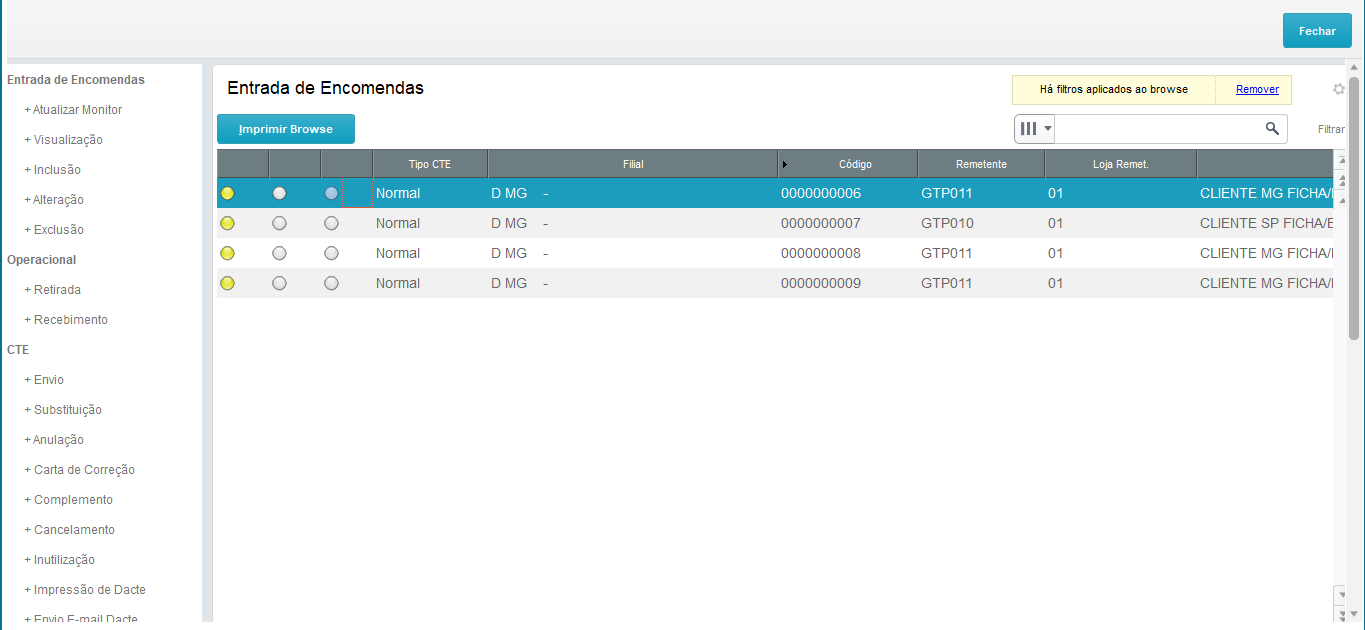CONTEÚDO
- Visão Geral
- Exemplo de utilização
- Outras Ações
- Outras Ações / Ações relacionadas
- Outras Ações / Ações relacionadas
- Tabelas utilizadas
01. VISÃO GERAL
Rotina responsável por controlar todas as operações relacionadas à emissão de Conhecimento de Transporte eletrônico( CT-e).
Essa rotina se encontra em Atualizações → Encomendas → Monitor Encomendas (ct-e)
Por meio dessa rotina o usuário é capaz de visualizar o status dos documentos, e a realização de sua validação perante a Sefaz (Secretaria da Fazenda).
02. EXEMPLO DE UTILIZAÇÃO
Ao entrar na rotina, será exibido todas as opções disponíveis, classificados pelas seguintes seções:
- Entrada de Encomenda
- Operacional
- CT-e
- Averbação
- Cadastros
- Declarações e Recibos
- Base de Conhecimento
- Configurações
Seção Entrada de Encomenda
Inclusão/Alteração/Visualização/Exclusão
Seção responsável por realizar as principais operações da rotina de entrada de encomendas: Inclusão, visualização, exclusão e alteração.
Essa rotina é responsável por realizar o cadastro dos documentos que terão informações importantes referente ao serviço de encomenda do módulo GTP, como por exemplo: Informações de remetente e destinatário, valor de frete, informações sobre o produto, localidades de entrega e destino, etc.
Atualizar Monitor
Essa rotina é responsável por efetuar a atualização dos status das encomendas com base nas execuções de envio para SEFAZ, averbação e status da encomenda.
Seção Operacional
Seção onde realiza as operações de controle da encomenda, sendo elas:
Retirada
Essa rotina é responsável pela pesquisa das encomendas que se encontram recebidas pela agência.
Podendo filtrar usando os dados dos clientes, da encomenda ou por data de emissão.
Quando filtrado, será listado as encomendas disponíveis e as mesmas devem ser selecionadas conforme desejado.
Obs.: Poderá ser enviado e-mail ao remetente dizendo que a mercadoria foi retirada.
Recebimento
Essa rotina é responsável pela pesquisa das encomendas que se encontram em um manifesto.
Podendo utilizar os filtros para pesquisar os manifestos desejados.
Ao selecionar o manifesto, poderá selecionar as encomendas que devem ser recebidas pela agência.
Caso todas as encomendas tenham sido recebidas pela agência, será chamado o evento de encerramento do manifesto.
Obs.: Poderá ser enviado e-mail ao remetente/destinatário dizendo que a mercadoria foi recebida pela agência.
Seção CT-e
Seção onde as rotinas responsáveis pela validação do documento perante o SEFAZ são chamadas:
Envio
Essa rotina é responsável em realizar a emissão de uma nota para a geração de CT-e.
Todas as informações necessárias para o envio do CT-e serão geradas a partir da rotina de entrada de encomendas, que também pode ser localizada na seção Entrada de Encomendas.
Substituição
Essa rotina é responsável em realizar a substituição de um CT-e.
O CT-e de substituição é aplicado em casos onde o tomador do serviço seja contribuinte de ICMS, e realize a emissão de NF-e (Nota Fiscal Eletrônica).
Para que o CT-e de Substituição seja gerado, primeiramente é necessário solicitar ao tomador do serviço do CT-e que será substituído, uma nota fiscal de anulação de valores, pois no CT-e de substituição esta nota deverá ser mencionada.
Após registrar esta nota em seu sistema, o CT-e de substituição poderá ser gerado. Este procedimento é utilizado para corrigir valores, pois a SEFAZ não permite que o tomador do serviço (pagador do frete) seja alterado com CT-e de substituição. O prazo para emissão deste documento é de 90 dias, contados a partir da data de emissão do CT-e que será substituído.
Anulação
Essa rotina é responsável em realizar a anulação de CT-e.
O CT-e de anulação é emitido em situações onde o tomador do serviço não é contribuinte de ICMS, e não emite nota fiscal.
Para que seja possível gerar o CT-e de anulação, é necessário que o tomador do serviço emita uma declaração de anulação de serviços, mencionando número, valor e data de emissão do CT-e original, bem como o motivo da anulação deste documento.
O prazo para emissão deste documento é de 60 dias, contados a partir da data de emissão do CT-e que será anulado.
Carta de correção
Essa rotina é responsável em emitir uma carta de correção de um CT-e.
A carta de correção eletrônica serve para retificar algumas informações da nota. Porém, esse documento não é capaz de alterar o arquivo XLM original, isto é, a CC-e é apenas um documento adicional ao CT-e emitido e deve acompanhar a mercadoria durante todo o seu transporte até a entrega ao cliente.
Algumas informações que podem ser modificadas em uma carta de correção são:
- o Código Fiscal de Operações (CFOP), desde que não altere a natureza dos impostos do documento fiscal;
- a descrição de todas as mercadorias que constam na nota;
- dados que não interfiram no valor e na quantidade, no peso, no acondicionamento e no volume das mercadorias transportadas;
- alguns dados do transportador, desde que a alteração não modifique a empresa em sua totalidade;
- alguns dados do destinatário, caso não haja modificação da empresa;
- falhas de interpretação na fundamentação legal que deu amparo à saída de produtos com benefícios fiscais;
- para inclusão de dados adicionais ao documento fiscal, como nome do vendedor, pedido, bem como outras informações importantes para o cliente.
Monitor CTE - Envio Carta Correção - GTPA801C - Gestão de Transporte de Passageiros - P12
Complemento
Essa rotina é responsável em emitir um CT-e complementar.
O CT-e complementar pode ser emitido em duas situações:
- Quando o valor informado no CT-e foi menor que o valor final cobrado pelo serviço;
- Quando não há destaque de ICMS onde deveria constar. Para estas situações, é gerado um novo CT-e complementando apenas os valores faltantes no documento anterior;
Monitor CTE - Complementar - GTPA805 - Gestão de Transporte de Passageiros - P12
Cancelamento
Essa rotina é responsável em realizar o cancelamento de um CT-e.
Utilizado quando algum erro de qualquer origem é identificado, o cancelamento só pode ser feito antes do início da viagem ou quando não há nenhum outro impedimento, como a passagem por barreiras fiscais ou praças de pedágio, por exemplo.
O prazo para o cancelamento do CT-e é de 7 dias.
Para cancelar um CT-e siga os passos abaixo:
- Clique em "Excluir Doc. de Saída", função localizada na seção Cadastros:
- Preencha os filtros de acordo com os documentos que deseja excluir.
- A rotina de exclusão de documentos será aberta, selecione os registros a serem excluídos e confirme.
- Clique em "Fechar" - A tela do monitor retornará.
- Clique em "Cancelamento de CT-e" na seção "CT-e".
- Preencha a Justificativa de cancelamento e confirme.
- Aguarde a confirmação com o SEFAZ.
Inutilização
Essa rotina é responsável em realizar a inutilização da numeração utilizada da NF-e enviada para a SEFAZ.
Impressão de Dacte
Após o envio do CT-e e a validação do mesmo para o SEFAZ, é possível imprimir a Dacte, que trata-se de um documento que contém as principais informações do Conhecimento de Transporte.
Envio de e-mail Dacte
Executa a impressão da DACTE e efetua o envio do arquivo por e-mail para os e-mails cadastrados nos clientes da encomenda posicionada.
Eventos
Rotina que mostra todos os eventos realizados para a encomenda posicionada.
Envio Todos
Essa rotina é responsável em realizar o envio de todos os CT-e que estão aguardando o envio.
Seção Averbação
Seção para executar a preparação da averbação das encomendas com a seguradora.
Envio Av
Rotina para efetuar a criação da averbação da seguradora em cima das encomendas já enviadas para a SEFAZ.
Consulta Av
Rotina de consulta das encomendas que tenham averbação geradas.
Cancelamento Av
Rotina para efetuar o cancelamento de uma averbação já feita, esse cancelamento só pode ser feito em cima de encomendas enviadas para a SEFAZ e que tenham sido averbadas.
Seção Cadastros
Seção onde estão localizadas as rotinas de cadastros básicos para a geração de documentos necessários para emissão de um CT-e.
Tabela de Frete
Essa rotina é responsável por realizar o cadastro de uma configuração de cálculo de frete.
Para mais informações sobre a rotina, verifique a documentação de Cadastro de frete.
Seção Declarações e Recibos
Declaração para Transporte
Essa rotina é responsável pela impressão de uma declaração simples de envio de encomenda.
A declaração deve ser assinada pelo remetente, onde declara o conteúdo a ser enviado e sua responsabilidade com o mesmo.
Recibo de Encomenda
Rotina responsável pela impressão de recibo de pagamento de um serviço de encomenda. O recibo contém as informações pertinentes de remetente e destinatário e valor do frete.
Seção Base de Conhecimento
Base de Conhecimento
Rotina para efetuar o vinculo de arquivos para a encomenda posicionada
Seção Configurações
Seção responsável por efetuar as preparações da base para comunicação com o servidor TSS.
Configuração TSS
Configuração de comunicação através do modulo de transmissão TSS.
Será apresentado a tela de pergunte para configuração do Ambiente (Homologação/produção, versão, se esta no horário de verão).
Obs.: Deve ser clicado no sinal de mais (+) no Grupo Administrador: Salvar para que estas informações sejam gravadas.
Configuração CTE TSS
Configuração de comunicação através do modulo de transmissão TSS.
Configuração EPEC TSS
Configuração de comunicação através do modulo de transmissão TSS.
Será apresentado a tela de pergunte para configuração do Ambiente (Homologação/produção, versão, se esta no horário de verão).
Obs.: Deve ser clicado no sinal de mais (+) no Grupo Administrador: Salvar para que estas informações sejam gravadas.
03. OUTRAS AÇÕES
Outras Ações / Ações relacionadas
Não há.